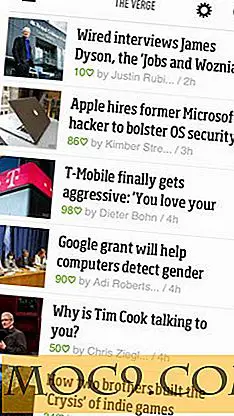Stop GIF'er fra automatisk afspilning i din browser
GIF'er er interessante, men de kan være irriterende, når de pludselig dukker op, når du ikke forventer dem. De er forstyrrende og spiser også masser af båndbredde, hvilket fører til en langsommere sidebelastning.
Hvis du ikke er en stor fan af GIF'er, kan du bare deaktivere dem i din browser for at fremskynde sideindlæsning og holde distraktioner til et minimum. Sådan kan du stoppe GIF'er fra at spille automatisk i Chrome, Firefox, Internet Explorer og Opera.
Deaktiver GIF'er i Chrome
Chrome tilbyder ikke nogen indbygget mulighed for at deaktivere GIF'er, men du kan udnytte en udvidelse fra tredjeparter for at få denne funktion. Til dette formål er Gif Jam (Animation Stopper) en god Chrome-udvidelse, der stopper GIF'er fra at indlæse, og kun deres første billede vises. Hvis du ikke er fortrolig med Gif Jam, kan du også drage fordel af Googles egen løsning, Animationspolitik, som også giver dig flere muligheder for tilpasning.
Deaktiver GIF'er i Firefox
I Firefox skal du deaktivere GIF fra de eksperimentelle funktioner, der er angivet på siden "Om: config". Skriv about:config i Firefox adressefeltet og tryk Enter. Bekræft prompten, og eksperimentelle funktioner åbnes.


Indtast nu image.animation i øverste søgelinje og dobbeltklik på "normal" ud for "image.animation." Skift værdien fra "normal" til "none" for at stoppe alle GIF'er fra at afspille eller skifte det til " en gang "for kun at spille dem en gang og forhindre looping. Du skal selv indtaste værdien.

Du skal altid gennemgå ovennævnte proces for at aktivere eller deaktivere den. Hvis du finder det ubelejligt, kan du også udnytte en udvidelse fra tredjeparter, der giver dig mulighed for hurtigt at aktivere / deaktivere GIF'er i Firefox. Skift animerede GIF'er er en populær Firefox-udvidelse til dette formål, der giver fuldstændig kontrol over GIF'er. Du kan klikke på en GIF for at afspille / pause, genstarte eller bare helt deaktivere den.
Deaktiver GIF'er i Internet Explorer
I Internet Explorer klik på menuen "Funktioner", og vælg "Internet Options" fra den.

På internettet ændres mulighederne til fanen "Avanceret", og derefter rulles ned til "Multimedia" sektionen i "Indstillinger" panelet. Her skal du fjerne markeringen for indstillingen "Spil animationer i websider" for at deaktivere GIF i Internet Explorer. Du skal muligvis genstarte Internet Explorer for at anvende ændringerne.

Du kan også trykke på "Esc" -tasten, mens en GIF spiller for at sætte den i pause - praktisk til hurtigt at få distraktionen ude af vejen.
Deaktiver GIF'er i Opera
Opera havde engang en indbygget mulighed for at deaktivere GIF'er, men den er ikke længere tilgængelig i nyere versioner. Jeg har tjekket alle indstillinger og flag, men der synes ikke at være nogen mulighed. Derudover opstår også Opera uden understøttet udvidelse for at blokere GIF'er. Én løsning er at installere en Opera-udvidelse med navnet "Download Chrome Extension." Denne udvidelse giver dig mulighed for at installere næsten alle Chrome-udvidelser i Opera.
Når den er installeret, kan du downloade og bruge nogen af GIF-blokeringsudvidelserne til Chrome, som jeg har nævnt ovenfor i Chrome-sektionen.
Konklusion
GIF'er er blevet ganske populære for nylig og popper op overalt. Hvis du ikke er interesseret i at se GIF'er, kan du deaktivere dem, så du kan fremskynde sideindlæsningstiden og spare på båndbredde. Mens vi taler om hastighed, bør du også prøve at deaktivere billeder i din browser. det har også nogle gode fordele.

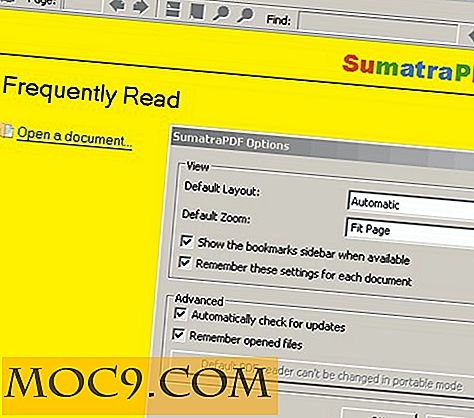


![5 Flere måder at øge netværkshastigheden via registreringseditoren til [Windows]](http://moc9.com/img/regedit-tcpip-parameters.jpg)
![Sådan fjerner du dig fra en Facebook-gruppe [Quick Tips]](http://moc9.com/img/remove-facebook-group-view-all.jpg)